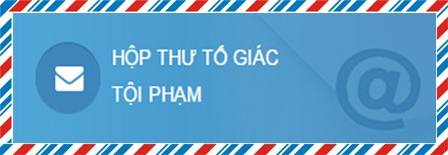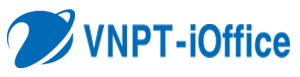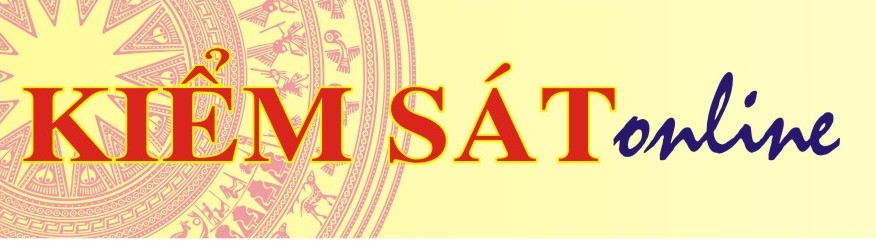Hướng dẫn chia và gộp ổ ngay trong Windows 7

Nếu ở Windows XP, khi muốn chia hoặc gộp phân vùng ổ đĩa trên một ổ cứng, chúng ta không thao tác trực tiếp trong Windows được mà cần dùng những phần mềm bên ngoài (PQ Magic, Arconis, Paragon...). Còn với Windows 7, việc này trở nên dễ dàng vì tính năng đó đã được cải tiến.
Sau đây là bài hướng dẫn các bạn sử dụng tính năng trong Windows 7 để chia và gộp ổ một cách nhanh chóng mà hiệu quả chỉ với vài bước đơn giản trực quan. Phương pháp này còn có ưu điểm là không cần dùng soft bên ngoài cũng như không làm mất dữ liệu của bạn.
Bài ảnh dưới đây thực hiện chi tiết từng bước một nên có vẻ khá "dài dòng"một chút, nhưng khi trực tiếp làm các bạn sẽ thấy rất đơn giản chỉ với vài bước click.
1. Cách chia ổ:
Bấm chuột phải vào My computer > chọn Manage (hoặc ấn giữ phím cửa sổ+ R> gõ diskmgmt.msc) để mở cửa sổ quản lý ổ đĩa trong máy
Trong cửa sổ này chọn mục Disk Management (bên trái)> bấm chuột phải vào ổ muốn chia chọn Shrink Volume. Ở đây tôi chọn ổ T.

Bảng chia ổ hiện ra hiển thị thông tin của ổ chuẩn bị chia. Nhập dung lượng của ổ mới cần tạo (tính theo MB) vào ô "Enter the amount of space to shrink in MB" > sau đó bấm Shrink. Ở đây tôi nhập vào 30000 MB tương đương 30 GB sẽ là dung lượng ổ mới tạo ra.

Ta thấy trong bảng quản lý ổ đĩa đã xuất hiện ổ mới chia nhưng chưa được định dạng. Cần chuột phải vào ổ mới này chọn New Simple Volume... để định dạng cho ổ này thì mới sử dụng được.

Bấm Next để tiếp tục


Ổ mới này có nhãn là G, có thể đổi thành nhãn khác > bấm nút xổ xuống > Next

Mặc định sẽ chuyển sang định dạng NTFS, có thể thay đổi sang định dạng khác tùy bạn>Next


2. Cách gộp ổ
Lưu ý:
- Chỉ có thể gộp ổ nằm ngay cạnh nhau, ổ cách nhau không gộp được với nhau. Ví dụ nhìn trong bảng Computer Management bên dưới, ổ E nằm giữa hai ổ D và T nên có thể gộp ổ E với ổ D hoặc ổ E với ổ T. Còn ổ D với ổ T không nằm cạnh nhau nên không gộp được với nhau.
- Khi gộp ổ A vào ổ B để tạo thành ổ chung là C thì phải đưa 1 ổ (A hoặc B) về dạng mới (chưa được định dạng sử dụng) thì mới gộp vào được. Vì vậy cần backup dữ liệu của ổ định đưa về dạng mới sang ổ kia trước khi thực hiện để tránh mất dữ liệu.
Ví dụ cụ thể bên dưới với ổ G (dung lượng 30 GB) vừa mới tạo ra bên trên gộp vào ổ T (dung lượng 142 GB) bên cạnh để được một ổ dung lượng 172 GB
.


Hộp cảnh báo dữ liệu trong ổ này sẽ bị xóa, bạn backup trước đó rồi nên bấm Yes để tiếp tục

Chuột phải vào ổ T>Extend Volume để gộp ổ

Hộp thoại hiện ra > Next

Hộp thoại mới hiện ra, bảng Available liệt kê các ổ chưa định dạng nằm cạnh ổ T, có thể chọn Add (để đẩy sang mục lựa chọnSe-lected). Ở đây chỉ có 1 ổ G đã được chọn >Next

Chỉ sau vài giây là xong. Bấm Finish để kết thúc

Như vậy ổ G đã được nhập vào ổ T

Ý kiến bạn đọc
Những tin mới hơn
Những tin cũ hơn
- 1. Thông báo kết quả phúc khảo và công nhận kết quả trúng tuyển kỳ thi tuyển công chức nghiệp vụ kiểm sát ngành Kiểm sát nhân dân năm 2025
- 2. Thông báo kết quả thi vòng 2 kỳ thi tuyển công chức nghiệp vụ kiểm sát ngành Kiểm sát nhân dân năm 2025 và thủ tục phúc khảo
- 3. Kế hoạch tổ chức thi tuyển công chức nghiệp vụ kiểm sát ngành Kiểm sát nhân dân đợt 2 năm 2025
- 4. Thông báo công khai thực hiện dự toán thu - chi ngân sách Quý III năm 2025
- 5. Thông báo về việc triệu tập thí sinh dự thi kỳ thi tuyển công chức nghiệp vụ kiểm sát ngành Kiểm sát nhân dân năm 2025
- 6. Thông báo về việc tuyển dụng công chức nghiệp vụ kiểm sát ngành Kiểm sát nhân dân năm 2025
- 7. Thông báo về việc sơ tuyển Đại học Kiểm sát Hà Nội năm 2025
- 8. Thông báo tuyển sinh đại học hệ chính quy văn bằng thứ nhất năm 2025
- 9. Trường Đại học Kiểm sát Hà Nội thông báo Tuyển sinh đại học hệ chính quy văn bằng thứ nhất năm 2025
- 10. Kế hoạch sơ tuyển Đại học Kiểm sát năm 2025
1709/KH-VKS
Kế hoạch phát động, tổ chức phong trào thi đua "Cả nước thi đua đổi mới sáng tạo và chuyển đổi số"
Thời gian đăng: 15/10/2025
lượt xem: 169 | lượt tải:1043028/VKSTC-V14
"V/v quán triệt, triển khai thực hiện nội dung các đạo luật mới được Quốc hội khóa XV thông qua tại kỳ họp thứ 5"
Thời gian đăng: 09/01/2024
lượt xem: 1161 | lượt tải:014/HDLN-BCA-VKSNDTC
HƯỚNG DẪN CÔNG TÁC PHỐI HỢP TIẾP NHẬN, GIẢI QUYẾT TỐ GIÁC, TIN BÁO VỀ TỘI PHẠM SỬ DỤNG MẠNG MÁY TÍNH, MẠNG VIỄN THÔNG, PHƯƠNG TIỆN ĐIỆN TỬ THỰC HIỆN HÀNH VI CHIẾM ĐOẠT TÀI SẢN, LỪA ĐẢO CHIẾM ĐOẠT TÀI SẢN
Thời gian đăng: 09/01/2024
lượt xem: 2375 | lượt tải:732- Đang truy cập91
- Máy chủ tìm kiếm5
- Khách viếng thăm86
- Hôm nay7,680
- Tháng hiện tại65,689
- Tổng lượt truy cập4,630,944